Werbung
Ist Windows Update auf Ihrem PC aktiviert? Wenn Sie die Antwort darauf nicht kennen, sollten Sie Folgendes tun: Windows Update hält Windows, Internet Explorer und Microsoft Office auf dem neuesten Stand die neuesten Sicherheitspatches und Fehlerbehebungen 3 Gründe, warum Sie die neuesten Windows-Sicherheitspatches und -Updates ausführen solltenDer Code, aus dem das Windows-Betriebssystem besteht, enthält Sicherheitslücken, Fehler, Inkompatibilitäten oder veraltete Softwareelemente. Kurz gesagt, Windows ist nicht perfekt, das wissen wir alle. Sicherheitspatches und -updates beheben die Sicherheitslücken ... Weiterlesen So stellen Sie sicher, dass Ihr Computer so sicher wie möglich ist. Windows Update kann jedoch auch Probleme verursachen, insbesondere indem Sie zum Neustart aufgefordert werden, wenn Sie versuchen, Ihren Computer zu verwenden, und Ihren Computer über Nacht automatisch neu starten.
Windows Update kann zwar unangenehm sein, schützt Ihren Computer jedoch und ist eine Verwendung wert. Mit ein paar schnellen Einstellungsänderungen kann es auch weniger unangenehm werden.
Greifen Sie auf Windows Update zu
Um das Windows Update-Systemsteuerungstool zu öffnen, drücken Sie die Windows-Taste auf Ihrem Computer, geben Sie "Update" ohne Anführungszeichen ein und klicken Sie auf die angezeigte Windows Update-Verknüpfung. Unter Windows 8 müssen Sie auf die Option "Einstellungen" klicken, bevor die Windows Update-Verknüpfung angezeigt wird.

Wenn Sie festgelegt haben, dass Aktualisierungen nicht automatisch erfolgen, können Sie auf den Link Nach Updates suchen klicken Klicken Sie im linken Bereich nach neuen Updates und klicken Sie auf die Schaltfläche Updates installieren, um alle verfügbaren Updates zu installieren Aktualisierung.
Microsoft veröffentlicht die meisten Windows Update-Patches am „Patch Tuesday“ - dem zweiten Dienstag eines jeden Monats. Auf diese Weise können Systemadministratoren Aktualisierungen auf einmal planen. Wenn jedoch eine Sicherheitslücke in freier Wildbahn ausgenutzt wird, werden wichtige Sicherheitspatches möglicherweise sofort veröffentlicht. Patches für Windows können zu jedem Zeitpunkt im Monat angezeigt werden.
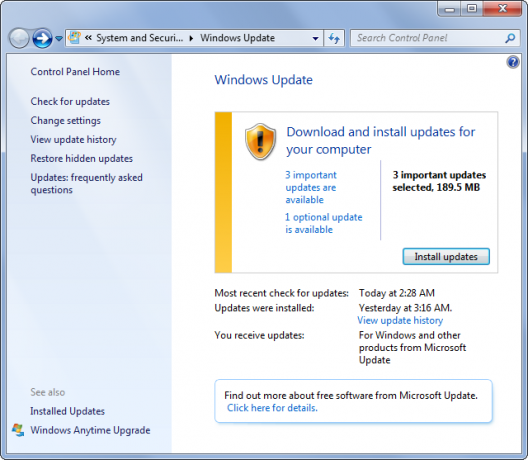
Automatische Updates aktivieren
Um automatische Updates zu aktivieren, klicken Sie im linken Bereich des Windows Update-Fensters auf den Link Einstellungen ändern. Wählen Sie eine der folgenden Optionen:
- Updates automatisch installieren: Windows sucht zum gewünschten Zeitpunkt automatisch nach Updates, lädt sie herunter und installiert sie. Ihr PC wird automatisch aktualisiert, ohne dass Sie darauf achten müssen. Windows wird Sie jedoch belästigen, Ihren Computer nach der Installation der Updates neu zu starten. Wenn Sie Ihren Computer über Nacht laufen lassen möchten, stellen Sie möglicherweise fest, dass er während Ihrer Abwesenheit automatisch neu gestartet wurde.
- Laden Sie Updates herunter, aber lassen Sie mich auswählen, wann sie installiert werden sollen: Windows sucht nach neuen Updates und lädt diese im Hintergrund herunter. In der Taskleiste wird eine Benachrichtigung angezeigt, wenn neue Updates gefunden werden. Wenn Sie zum Aktualisieren bereit sind, können Sie auf das Taskleistensymbol klicken, die Updates installieren und Ihren Computer neu starten. Windows installiert Updates erst, wenn Sie dies sagen. Sie können diese Option auswählen und die Updates nur installieren, wenn Sie zum Neustart bereit sind.
- Suchen Sie nach Updates, aber lassen Sie mich auswählen, ob Sie sie herunterladen und installieren möchten: Windows sucht nur nach Updates und zeigt eine Benachrichtigung in der Taskleiste an. Dies kann nützlich sein, wenn Sie Bandbreite sparen und Updates nur herunterladen möchten, wenn Sie über eine bestimmte Verbindung verfügen. Dies kann beispielsweise verhindern, dass Windows Updates automatisch auf eine Verbindung herunterlädt angebundene Internetverbindung 3 kinderleichte Möglichkeiten zum Erstellen eines eigenen tragbaren WLAN-Hotspots für das Tethering in NordamerikaMöchten Sie mehreren drahtlosen Geräten unterwegs einen Internetzugang bieten? Haben Sie es satt, durch drahtloses Hotspot-Tethering betrogen zu werden? Es gibt eine Vielzahl von Technologien, die Ihnen helfen können - die beiden ... Weiterlesen und verbrauchen Ihre mobilen Daten.
- Nie auf Updates überprüfen: Windows sucht nicht automatisch nach Updates, sodass Sie manuell nach Updates suchen oder Windows überhaupt nicht aktualisieren müssen. Sie sollten diese Option nicht verwenden, da Sie wichtige Sicherheitsupdates verpassen.
Hier können Sie auch auswählen, ob Sie empfohlene Updates erhalten möchten (Updates, die für die Sicherheit nicht so wichtig sind). Aktualisieren Sie neben Microsoft selbst auch andere Microsoft-Produkte oder sehen Sie Benachrichtigungen zu neuer Microsoft-Software wie Bing Desktop.
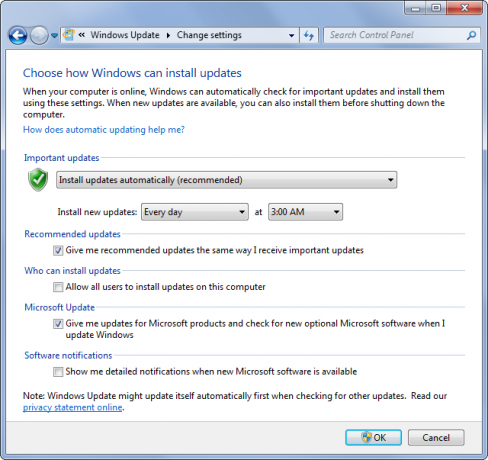
Verhindern Sie, dass Windows Update Sie nervt und Ihren Computer neu startet
Unter Windows 7 und früheren Windows-Versionen wird Windows Sie nach der Installation der meisten Updates nerven. Es wird angezeigt und informiert Sie darüber, dass Ihr Computer in fünfzehn Minuten neu gestartet wird, es sei denn, Sie verschieben das Herunterfahren. Noch widerlicher ist, dass Sie das Herunterfahren jeweils nur um bis zu vier Stunden verschieben können. Wenn Sie Ihren Computer den ganzen Tag ohne Neustart verwenden müssen, müssen Sie weiterhin auf die Schaltfläche "Verschieben" klicken. Wenn Sie sich von Ihrem Computer entfernen oder ihn über Nacht laufen lassen, startet Windows Ihren Computer möglicherweise automatisch neu und stoppt alle Aktionen.
Um dies zu beheben, können Sie den Wert des Registrierungsschlüssels NoAutoRebootWithLoggedOnUsers ändern, sodass Windows nicht neu gestartet werden muss, wenn ein Benutzer angemeldet ist. Wir haben dies beim Betrachten behandelt Beispiele für nützliche Registrierungs-Hacks Was ist die Windows-Registrierung und wie bearbeite ich sie?Wenn Sie die Windows-Registrierung bearbeiten müssen, können Sie schnell einige Änderungen vornehmen. Lassen Sie uns lernen, wie man mit der Registrierung arbeitet. Weiterlesen . Sie können Windows auch einfach auf "Updates herunterladen, aber ich kann wählen, wann sie installiert werden sollen" einstellen und Updates nur installieren, wenn Sie zum Neustart bereit sind.
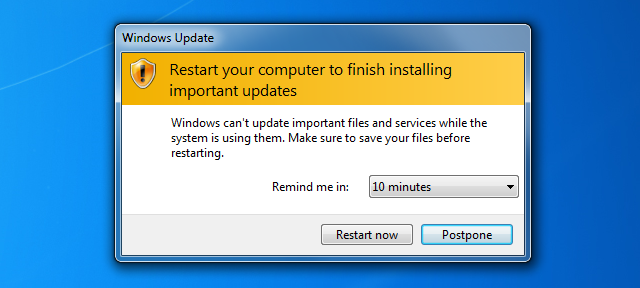
Windows 8 verbessert die Situation, indem es Ihnen eine dreitägige Nachfrist für den Neustart Ihres Computers gewährt Diese Informationen werden nicht mehr auf dem Desktop angezeigt Was fehlt unter Windows 8?In Windows 8 wurden viele Funktionen entfernt, die im Laufe der Jahre für Windows von entscheidender Bedeutung waren, darunter die Schaltfläche Start, das Startmenü und Windows Aero. Wir konzentrieren uns eher auf die neuen Funktionen ... Weiterlesen . Nach der Installation der Updates wird auf dem Begrüßungsbildschirm eine Benachrichtigung angezeigt, in der Sie zum Neustart aufgefordert werden. Wenn Sie eine Benachrichtigung im Windows 7-Stil auf Ihrem Windows 8-Desktop sehen möchten, können Sie die kostenlose installieren Windows Update Notifier Nützlichkeit. Wenn Sie drei Tage nach der Installation der Updates keinen Neustart durchführen, werden die quälenden und automatischen Neustarts gestartet.
Sie können auch denselben Registrierungsschlüssel ändern oder Windows 8 so einstellen, dass Updates nur installiert werden, wenn Sie dies umgehen möchten, nur unter Windows 7.

Kontrollieren Sie, was aktualisiert wird
Wenn Sie manuell aktualisieren, können Sie im Windows Update-Fenster auf den Text "Updates sind verfügbar" klicken und sehen, welche Updates angewendet werden. Klicken Sie auf jedes Update, um weitere Informationen anzuzeigen, wenn Sie möchten. Deaktivieren Sie ein Update und es wird nicht installiert. Damit Windows ein Update in Zukunft ignoriert, klicken Sie einfach mit der rechten Maustaste auf dieses bestimmte Update und wählen Sie Update ausblenden.

Fehlerbehebung bei Windows Update
In den meisten Situationen sollte Windows Update keine Fehlerbehebung benötigen. Wenn Sie Probleme haben, stellen Sie sicher, dass Ihr Computer ordnungsgemäß mit dem Internet verbunden ist und über einige verfügt freier Speicherplatz 6 Möglichkeiten, Speicherplatz auf Ihrem Windows-Computer freizugebenUnordnung kann die Produktivität erheblich beeinträchtigen. Mit der Zeit gehen Dateien verloren, Programme werden nicht mehr verwendet, und plötzlich ist Ihre einst geräumige Festplatte voller nutzloser Dinge, und Sie müssen sie bereinigen ... Weiterlesen . Wenn Sie auf ein seltsames Problem stoßen und Windows weigert sich, Updates zu installieren Warum werden meine Windows 7-Updates nicht installiert?Windows Update ist eines der Schlüsselelemente des Microsoft-Betriebssystems, damit Ihr Computer funktioniert und auf dem neuesten Stand ist. Ohne sie würde Ihr Computer frei Malware sammeln, ungepatchte Sicherheitslücken würden ausgenutzt ... Weiterlesen Möglicherweise möchten Sie Ihren Computer neu starten und es erneut versuchen.
In einigen seltenen Fällen installiert Windows möglicherweise ein Update, das ein ungewöhnliches, seltenes Problem mit der Software oder Hardware Ihres Computers verursacht. Sie können das Problem untersuchen und feststellen, dass ein Windows-Update schuld ist.
Wenn Sie dies bemerken, können Sie Updates über die Windows-Systemsteuerung deinstallieren. Öffnen Sie die Standard-Deinstallation oder ändern Sie ein Programmfenster, in dem alle installierten Anwendungen aufgelistet sind. Klicken Sie in der Seitenleiste auf Installierte Updates anzeigen. Suchen Sie das Update, das Sie entfernen möchten, und deinstallieren Sie es wie jedes andere Programm.
Sie können Windows Update dann erneut öffnen, nach Updates suchen und das Update ausblenden, um zu verhindern, dass Windows es in Zukunft installiert.

Wenn Sie ein Windows-Benutzer sind, sollte Windows wahrscheinlich Updates automatisch installieren oder zumindest automatisch herunterladen. Die Option "Updates automatisch herunterladen" bietet Ihnen eine gute Kombination aus Automatisierung und Handbuch Steuerung, automatisches Herunterladen von Updates und Auswahl, wann der Neustart durchgeführt werden soll Prozess.
Deaktivieren Sie Windows Update auf keinen Fall vollständig. Es ist wichtig, über die neuesten Updates zu verfügen, um online sicher zu sein.
Haben Sie weitere Windows Update-Tipps? Haben wir etwas verpasst, das jeder wissen sollte? Hinterlasse unten einen Kommentar!
Bildnachweis: Comedy_Nose auf Flickr
Chris Hoffman ist ein Tech-Blogger und Allround-Techniksüchtiger, der in Eugene, Oregon, lebt.


